Как да преместите Android приложения от вътрешно съхранение към SD картата

Какво ще ви трябва:
- Телефон с Android с версия 2.2 или по-нова. Отидете тук, за да намерите коя версия на Android използвате.
- MicroSD карта, която обикновено се предлага с вашатаустройство, така че шансовете за това са вече във вашия телефон. Ако искате да добавите още повече памет към телефона си, често пъти можете да получите MicroSD карта с по-голям капацитет, но ще искате да се уверите, че устройството ви може да се справи с това. За съвети относно избора на MicroSD карта вижте тази статия.
Започнете с докосване на бутона Меню на вашето устройство, след което Докоснете Настройки.
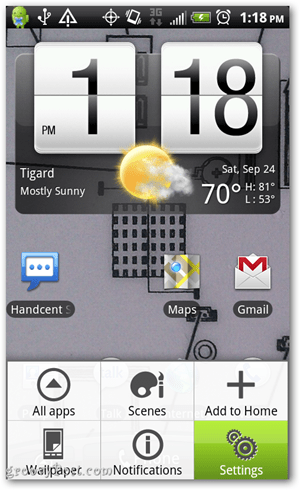
Превъртете надолу и докоснете Приложения.
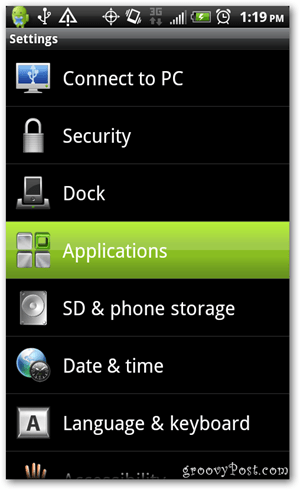
След това докоснете Управление на приложения
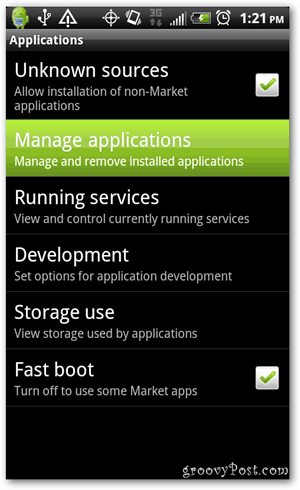
От тук Докоснете раздела Всички в горната част. Това ще покаже пълния списък на вашите приложения. Сега можете да превъртите надолу и да намерите онези, които искате да преместите от вътрешната си памет към MicroSD картата. Обикновено търся такива, които са над един мегабайт, тъй като това са тези, които правят разлика.
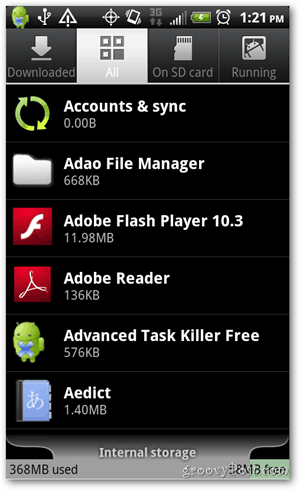
Като пример ще докосна приложението Angry Birds, което показва размер от 2,71 мегабайта.

Сега, ако видите бутон, на който пише Преместване на SD карта, това означава две неща.
- Имате SD карта.
- Понастоящем това приложение се намира във вътрешното хранилище на телефона.
Ако видите бутона, но той е оцветен, това означава, че приложението не поддържа тази функция за преместване в SD.
Друга опция, която може да видите различно от Преместване на SD карта, е Преместване на USB съхранение. Това обикновено би било добро показание, че нямате опция за външна SD карта.
Напред и докоснете Премести на SD карта и сте готови! Ще отнеме няколко секунди, за да завършите и сега сте заредили това приложение на SD картата.
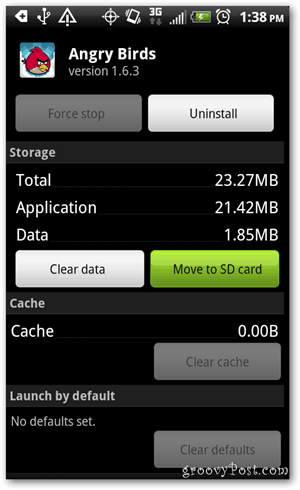
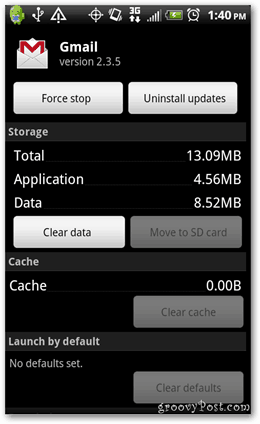
Пример за приложение, което не поддържа Преместване на SD карта.
Това е лесен трик, който да ви помогне да запазите чистото си вътрешно съхранение, така че телефонът ви да не се забавя или да не ви дразни с известия за ниско съхранение.
Беше ли полезен този съвет? Искате ли да имате по-лесни публикации как да публикувате такива? Коментирайте по-долу теми, за които искате да научите повече или всяка друга информация.










Оставете коментар